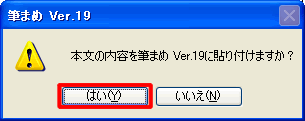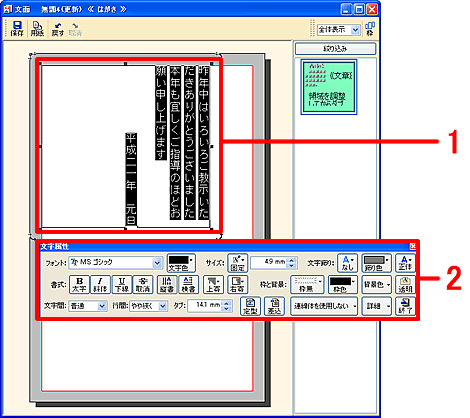|
|
|
|
 |
定型文章を入れるには? |
|
|
 |
文書番号 |
19626 |
|
 |
更新日 |
2008年9月8日 |
|
 |
以下の手順で、定型文章を入れることができます。 |
| 2 |
「定型文章」画面が表示されます。
文章のジャンルを選択し(1)、文章の候補一覧から使いたい文章をクリックします。(2) |
| 3 |
文章の編集欄に、選択した文章が表示されます。
必要に応じて内容を修正し(1)、[OK]ボタンをクリックします。(2)
|
|
 |
参考 |
|
|
【 】で囲まれた部分がある定型文章を選択した場合は、次の手順で、【 】の部分を他の文字列に簡単に入れ替えることができます。
使いたい定型文章を選択後、[キーワード]をクリックします。 |
「キーワード置換」画面が表示されます。
[置換後の文字列]をダブルクリックし、置き換えたい文字列を入力します。(1)[OK]ボタンをクリックすると(2)、
置換した文字列が反映されます。 |
| 4 |
確認のメッセージが表示されますので、[はい]をクリックします。 |
| 5 |
文面ウィンドウに戻ります。
フォントや色などを変更する場合は、変更したい部分をドラッグして選択し(1)、「文字属性」画面で設定します。(2)
|
| 6 |
設定の変更が終わったら、「文字属性」画面右下にある[終了]ボタンをクリックします。
|
|
|
|
 |
参照 |
|
|
|



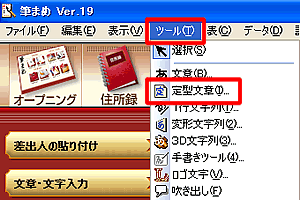

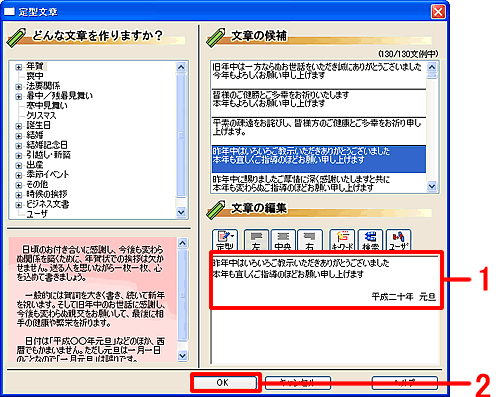
![[キーワード]をクリックします。 [キーワード]をクリックします。](img/img19626/19626-4.gif)